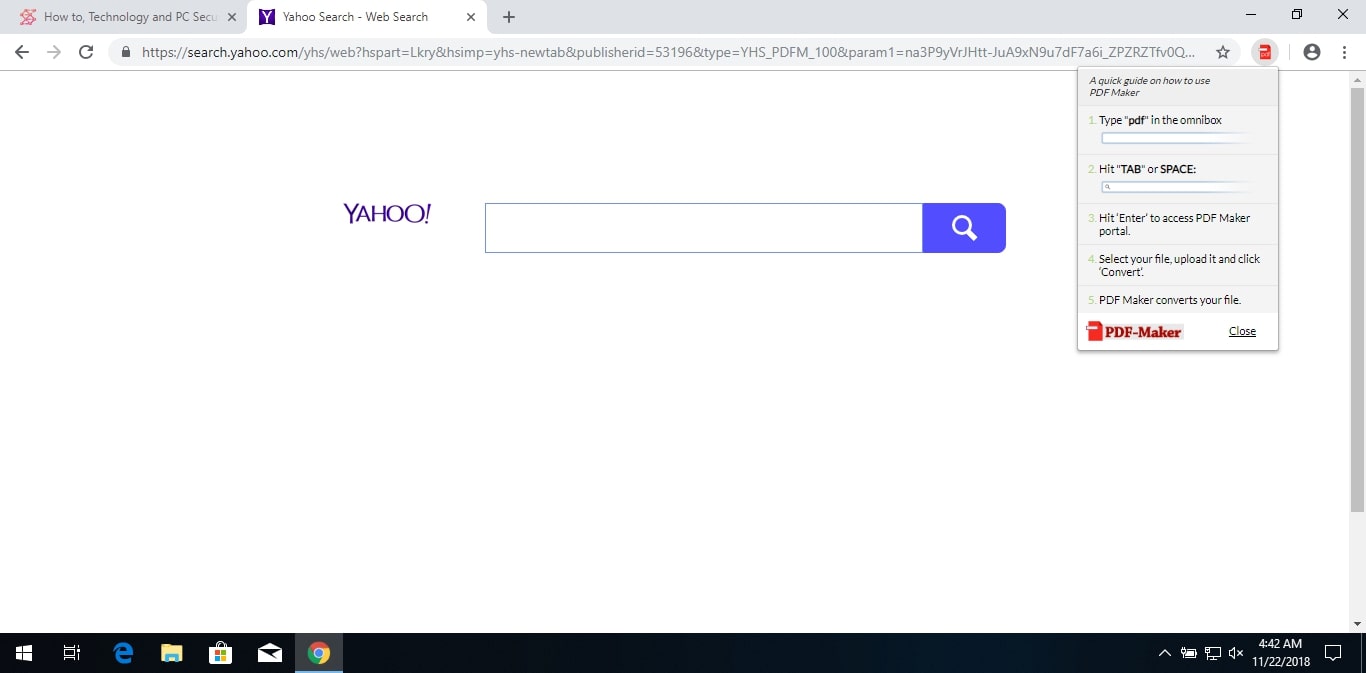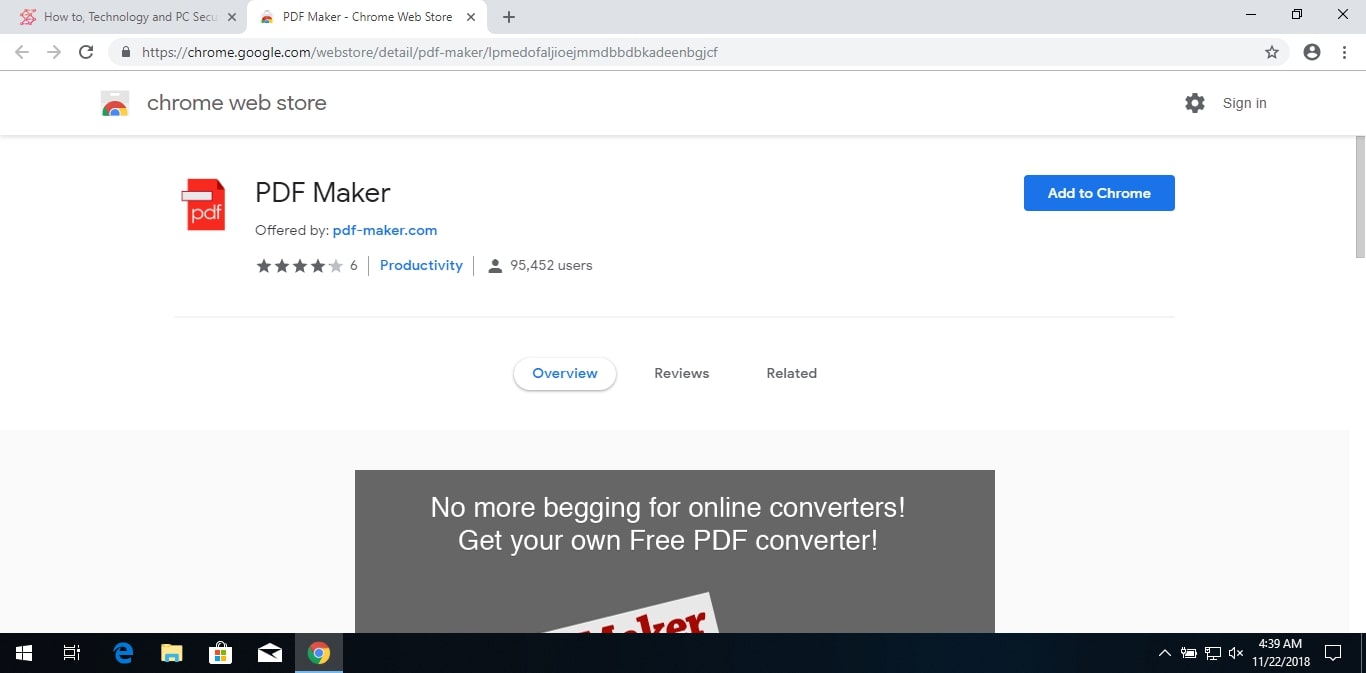Artiklen vil hjælpe dig til at fjerne PDF Maker fuldstændig. Følg browser hijacker fjernelse vejledningen i bunden af denne artikel.
Dens hjemmeside vil omdirigere dig til sin søgemaskine eller en anden ondsindet websted. Mens du bruger sine tjenester, du kan finde dig selv på sider med masser af reklamer og sponsoreret indhold, der går gennem denne flykaprer. Den flykaprer vil ændre startsiden, ny fane, og søgeindstillinger for browser applikationer, du har på din computer maskine.

Trussel Summary
| Navn | PDF Maker |
| Type | Browser Hijacker, PUP |
| Kort beskrivelse | Hver browser på computeren kunne blive berørt. Den flykaprer kan omdirigere dig og vil vise masser af reklamer. |
| Symptomer | Browser indstillinger, som er ændret, er hjemmesiden, søgemaskine og den nye fane. |
| Distributionsmetode | Freeware installationer, Bundtede pakker |
| Værktøj Detection |
Se, om dit system er blevet påvirket af malware
Hent
Værktøj til fjernelse af malware
|
| Brugererfaring | Tilmeld dig vores forum at diskutere PDF Maker. |

PDF Maker Hijacker - Metoder til distribution
PDF Maker flykaprer er annonceret hjælp flere af de populære omdirigering distributions- taktik. De primære dem er upload af udvidelser lavet til de mest populære udvidelser. De er ofte uploadet til deres respektive depoter hjælp falske brugeranmeldelser og udvikleroplysninger.
En alternativ fremgangsmåde er at designe falske websider der vil linke til de udvidelser. De er lavet til at efterligne kendte leverandører, virksomheder, Internetportaler og søgemaskiner. Når adgang til via forskellige web elementer såsom bannere, omdirigeringer, pop-ups og in-line forbinder ofrene vil blive dirigeret til den flykaprer downloade.
Populære kilder til sådanne infektioner er også følgende to payload luftfartsselskaber:
- Ansøgning Installers - bundter Browser flykaprer kan gøres ved at tage de legitime installatører af populære slutbruger software og tilføje i indsættelsen kode. Sådanne eksempler indbefatter kreativitet opløsninger, systemværktøjer og kontorprogrammer. Når de er installeret under opsætningen fase PDF Maker flykaprer vil også blive anvendt.
- Ondsindede Dokumenter - Den virus kode kan indsættes ved scripts, der er indlejret i alle populære dokumenttyper: præsentationer, rige tekstdokumenter, regneark og databaser. Når de åbnes af brugerne en prompt vises beder dem om at gøre det muligt for de indbyggede scripts. Hvis dette gøres, de vil blive aktiveret og infektionen vil følge.
For yderligere at overbevise brugerne til at installere browseren udvidelser de kriminelle kan koordinere e-mail phishing kampagner. Meget gerne de falske websider, de vil bruge elementer fra kendte kilder for at manipulere brugerne til at tro, at de har modtaget en legitim besked. De installere filer er som regel direkte knyttet til e-mails eller nyttelast er forbundet i kroppen indhold.

PDF Maker Hijacker - uddybende beskrivelse
Når PDF Maker flykaprer er installeret på målet browsere deres indstillinger kan ændres til at omdirigere brugerne til en hacker-styret side ved at manipulere standardindstillingerne: standardstartsiden, søgemaskine og nye faner side.
PDF Maker side vil blive annonceret som en legitim tjeneste bruges til at konvertere forskellige dokumenter til PDF-filer. Men flere sikkerhed rapporterer, at der er en ondsindet version af det tilgængelige. Ved at få adgang til brugerne vil installere talrige tracking cookies i deres systemer. De kan kobles med en stand-alone data høst motor og som et resultat brugerdata og maskine oplysninger vil blive kapret. De kan inddeles i to hovedkategorier:
- Brugeroplysninger - Disse data kan bruges til direkte eksponere identiteten af de ofre brugere. Dette gøres ved at se ud for strygere såsom deres navn, adresse, geografisk placering og eventuelle gemte kontooplysninger. Dette gøres ved at analysere både de lokale indholdet af harddisken, men også mindet om operativsystemet og datafiler tilhører nogen tredjeparts software.
- Kampagne Metrics - Denne gruppe af data anvendes af hackere at analysere og optimere fordelingen af flykaprer. Det omfatter statistik såsom installeret hardware information, regionale indstillinger og brugerindstillinger.
En af grundene til, at PDF Maker infektioner er populære, er det faktum, at filen konvertering tjeneste er delvist arbejder. Dette skaber en falsk følelse af tillid dog forskerne konstatere, at dette er gjort for at holde de cookies, der er installeret i så lang tid som muligt.
Vi forventer, at yderligere tilpasninger af sin kode kan føre til typiske ondsindet adfærd som udvises af andre lignende trusler om denne kategori. Sådanne handlinger omfatter følgende:
- Yderligere Payload Deployment - PDF Maker flykaprer kan bruges en kanal for andre ondsindede infektioner: ransomware, Trojans, ransomware og etc.
- Miner Infektioner - Cryptocurrency minearbejdere er udbredte via både flykaprere og de websteder, de omdirigerer til. De kan være i form af et selvstændigt program eller en JavaScript-kode, der vil blive lanceret, så snart den er adgang. Dens motor vil hente komplekse matematiske opgaver, der vil drage fordel af de tilgængelige systemressourcer (CPU, GPU, hukommelse og diskplads). Når en af dem er rapporteret til den tilhørende server operatørerne vil modtage cryptocurrency indkomst, der automatisk vil blive overført til deres digitale tegnebøger.
- Windows Registry og systemændringer - Den ondsindede motor vil få adgang til og ændre Windows Registry værdier, konfigurationsfiler og andre vigtige data, der hører til de installerede applikationer og operativsystem. Dette kan medføre samlede præstation problemer, problemer med at få adgang til visse funktioner og kører software.
- Sikkerhed Bypass og Vedvarende installation - Motoren vil scanne systemet for alle installerede sikkerhedssoftware, der kan blokere for virus: anti-virus programmer, firewalls, virtuel maskine værter og sandkasse miljøer. Deres realtid motorer vil blive deaktiveret eller helt fjernet, alternativt flykaprer sletter sig selv for at undgå at blive opdaget. Når de er slettet flykaprer vil installere sig selv på en måde, som vil gøre det meget vanskeligt at fjerne ved hjælp af manuelle metoder.
- data, fjernelse - For at gøre opsving vanskeligere PDF Maker flykaprer motor kan identificere og fjerne Shadow Volume Kopier og System Backups. Systemgendannelse er vanskelig på grund af den kendsgerning, at vicims vil være forpligtet til at anvende en kombination af en professionel kvalitet datagendannelse software og en anti-spyware løsning.
- Trojan infektion - Avancerede konfigurationsmuligheder kan også omfatte implementering og lancering af en trojansk virus. Når det er udført, vil indlede en sikker og konstant forbindelse med en hacker-server. Den etablerede link vil give de kriminelle operatører at udspionere ofrene i realtid, overtage kontrollen over deres systemer og også tilføje andre vira.
Den omdirigering websted (hvis adgang og vist) viser en Yahoo-tilpasset søgemaskine. I sig selv er det ikke ligne en ondsindet instans og offeret brugere kan ikke se forskel på den og den ægte side. det faktum, at det er en tilpasset motor betyder imidlertid, at der for de producerede forespørgsler de bedst mulige resultater vil ikke vist. Brugerne kan vises sponsoreret eller falske links, der kan inficere dem med flere trusler.
De ondsindede kopier af PDF Maker flykaprer kan også bruge forskellige omdirigeringer, pop-ups og bannere til at tvinge brugerne til at købe bestemte produkter eller tjenester. For hvert køb eller brugerinteraktion med sådanne websteder og resultaterne vil operatørerne modtage en procentdel af indkomsten.

Fjern PDF Maker Browser Hijacker
At fjerne PDF Maker manuelt fra din computer, følge instruktionerne trin-for-trin fjernelse leveres nedenfor. Hvis den manuelle fjernelse ikke slippe af med den flykaprer omdirigering og dens filer helt, du skal søge efter og fjerne eventuelle rester med en avanceret anti-malware værktøj. Et sådant program kan holde din computer sikker i fremtiden.
- Vinduer
- Mac OS X
- Google Chrome
- Mozilla Firefox
- Microsoft Edge
- Safari
- Internet Explorer
- Stop push-pop op-vinduer
Sådan fjernes PDF Maker fra Windows.
Trin 1: Scan efter PDF Maker med SpyHunter Anti-Malware-værktøjet



Trin 2: Start din pc i fejlsikret tilstand





Trin 3: Afinstaller PDF Maker og relateret software fra Windows
Afinstaller Steps til Windows 11



Afinstaller Steps til Windows 10 og ældre versioner
Her er en metode i nogle få nemme trin, der bør være i stand til at afinstallere de fleste programmer. Uanset om du bruger Windows 10, 8, 7, Vista eller XP, disse skridt vil få arbejdet gjort. At trække det program eller dets mappe til papirkurven kan være en meget dårlig beslutning. Hvis du gør det, stumper og stykker af programmet er efterladt, og det kan føre til ustabile arbejde på din PC, fejl med filtypen foreninger og andre ubehagelige aktiviteter. Den rigtige måde at få et program fra din computer er at afinstallere det. For at gøre dette:


 Følg anvisningerne ovenfor, og du vil afinstallere de fleste programmer.
Følg anvisningerne ovenfor, og du vil afinstallere de fleste programmer.
Trin 4: Rens eventuelle registre, Created by PDF Maker on Your PC.
De normalt målrettede registre af Windows-maskiner er følgende:
- HKEY_LOCAL_MACHINE Software Microsoft Windows CurrentVersion Run
- HKEY_CURRENT_USER Software Microsoft Windows CurrentVersion Run
- HKEY_LOCAL_MACHINE Software Microsoft Windows CurrentVersion RunOnce
- HKEY_CURRENT_USER Software Microsoft Windows CurrentVersion RunOnce
Du kan få adgang til dem ved at åbne Windows Registry Editor og slette eventuelle værdier, oprettet af PDF Maker der. Dette kan ske ved at følge trinene nedenunder:


 Tip: For at finde en virus-skabt værdi, du kan højreklikke på det og klikke "Modificere" at se, hvilken fil det er indstillet til at køre. Hvis dette er virus fil placering, fjerne værdien.
Tip: For at finde en virus-skabt værdi, du kan højreklikke på det og klikke "Modificere" at se, hvilken fil det er indstillet til at køre. Hvis dette er virus fil placering, fjerne værdien.
Video Removal Guide for PDF Maker (Vinduer).
Slip af med PDF Maker fra Mac OS X.
Trin 1: Afinstaller PDF Maker og fjerne relaterede filer og objekter





Din Mac vil så vise dig en liste over emner, starte automatisk når du logger ind. Kig efter eventuelle mistænkelige apps identiske eller lignende til PDF Maker. Tjek den app, du ønsker at stoppe i at køre automatisk, og vælg derefter på Minus ("-") ikonet for at skjule det.
- Gå til Finder.
- I søgefeltet skriv navnet på den app, du vil fjerne.
- Over søgefeltet ændre to rullemenuerne til "System Files" og "Er Inkluderet" så du kan se alle de filer, der er forbundet med det program, du vil fjerne. Husk på, at nogle af filerne kan ikke være relateret til den app, så være meget forsigtig, hvilke filer du sletter.
- Hvis alle filerne er relateret, hold ⌘ + A knapperne til at vælge dem og derefter køre dem til "Affald".
I tilfælde af at du ikke kan fjerne PDF Maker via Trin 1 over:
I tilfælde af at du ikke finde virus filer og objekter i dine programmer eller andre steder, vi har vist ovenfor, kan du manuelt søge efter dem i bibliotekerne i din Mac. Men før du gør dette, læs den fulde ansvarsfraskrivelse nedenfor:



Du kan gentage den samme procedure med den følgende anden Bibliotek mapper:
→ ~ / Library / LaunchAgents
/Bibliotek / LaunchDaemons
Tip: ~ er der med vilje, fordi det fører til flere LaunchAgents.
Trin 2: Scan for and remove PDF Maker files from your Mac
Når du står over for problemer på din Mac som følge af uønskede scripts og programmer såsom PDF Maker, den anbefalede måde at eliminere truslen er ved hjælp af en anti-malware program. SpyHunter til Mac tilbyder avancerede sikkerhedsfunktioner sammen med andre moduler, der forbedrer din Mac's sikkerhed og beskytter den i fremtiden.
Video Removal Guide for PDF Maker (Mac)
Fjern PDF Maker fra Google Chrome.
Trin 1: Start Google Chrome, og åbn dropmenuen

Trin 2: Flyt markøren hen over "Værktøj" og derefter fra den udvidede menu vælge "Udvidelser"

Trin 3: Fra den åbnede "Udvidelser" Menuen lokalisere den uønskede udvidelse og klik på dens "Fjerne" knap.

Trin 4: Efter udvidelsen er fjernet, genstarte Google Chrome ved at lukke det fra den røde "X" knappen i øverste højre hjørne, og starte den igen.
Slet PDF Maker fra Mozilla Firefox.
Trin 1: Start Mozilla Firefox. Åbn menuen vindue:

Trin 2: Vælg "Add-ons" ikon fra menuen.

Trin 3: Vælg den uønskede udvidelse og klik "Fjerne"

Trin 4: Efter udvidelsen er fjernet, genstarte Mozilla Firefox ved at lukke det fra den røde "X" knappen i øverste højre hjørne, og starte den igen.
Afinstaller PDF Maker fra Microsoft Edge.
Trin 1: Start Edge-browser.
Trin 2: Åbn drop-menuen ved at klikke på ikonet i øverste højre hjørne.

Trin 3: Fra drop-menuen vælg "Udvidelser".

Trin 4: Vælg den formodede ondsindede udvidelse, du vil fjerne, og klik derefter på tandhjulsikonet.

Trin 5: Fjern den ondsindede udvidelse ved at rulle ned og derefter klikke på Afinstaller.

Fjern PDF Maker fra Safari
Trin 1: Start Safari-appen.
Trin 2: Efter at holde musen markøren til toppen af skærmen, klik på Safari-teksten for at åbne dens rullemenu.
Trin 3: Fra menuen, Klik på "Indstillinger".

Trin 4: Efter at, vælg fanen 'Udvidelser'.

Trin 5: Klik én gang på udvidelse, du vil fjerne.
Trin 6: Klik på 'Afinstaller'.

Et pop-up vindue vises beder om bekræftelse til at afinstallere forlængelsen. Vælg 'Fjern' igen, og PDF Maker vil blive fjernet.
Fjern PDF Maker fra Internet Explorer.
Trin 1: Start Internet Explorer.
Trin 2: Klik på tandhjulsikonet mærket 'Værktøjer' for at åbne drop-menuen og vælg 'Administrer tilføjelser'

Trin 3: I vinduet 'Administrer tilføjelser'.

Trin 4: Vælg den udvidelse, du vil fjerne, og klik derefter på 'Deaktiver'. Et pop-up vindue vises for at informere dig om, at du er ved at deaktivere den valgte udvidelse, og nogle flere tilføjelser kan være deaktiveret så godt. Lad alle boksene kontrolleret, og klik på 'Deaktiver'.

Trin 5: Efter den uønskede udvidelse er blevet fjernet, genstart Internet Explorer ved at lukke den fra den røde 'X'-knap i øverste højre hjørne, og start den igen.
Fjern push-meddelelser fra dine browsere
Sluk for push-meddelelser fra Google Chrome
Sådan deaktiveres push-meddelelser fra Google Chrome-browseren, Følg nedenstående trin:
Trin 1: Gå til Indstillinger i Chrome.

Trin 2: I Indstillinger, Vælg "Avancerede indstillinger":

Trin 3: Klik på “Indstillinger for indhold":

Trin 4: Åbn “underretninger":

Trin 5: Klik på de tre prikker, og vælg Bloker, Rediger eller fjern muligheder:

Fjern Push Notifications på Firefox
Trin 1: Gå til Firefox-indstillinger.

Trin 2: Gå til "Indstillinger", skriv "notifikationer" i søgefeltet, og klik "Indstillinger":

Trin 3: Klik på "Fjern" på ethvert websted, hvor du ønsker, at meddelelser er væk, og klik på "Gem ændringer"

Stop push-meddelelser på Opera
Trin 1: I opera, presse ALT+P for at gå til Indstillinger.

Trin 2: I Indstilling af søgning, skriv "Indhold" for at gå til Indholdsindstillinger.

Trin 3: Åbn underretninger:

Trin 4: Gør det samme som du gjorde med Google Chrome (forklaret nedenfor):

Fjern Push-underretninger på Safari
Trin 1: Åbn Safari-indstillinger.

Trin 2: Vælg det domæne, hvorfra du kan lide pop-op-pop op, og skift til "Nægte" fra "Give lov til".
PDF Maker-FAQ
What Is PDF Maker?
The PDF Maker threat is adware or browser omdirigering virus.
Det kan gøre din computer langsommere og vise reklamer. Hovedideen er, at dine oplysninger sandsynligvis bliver stjålet, eller at der vises flere annoncer på din enhed.
Skaberne af sådanne uønskede apps arbejder med ordninger for betaling pr. Klik for at få din computer til at besøge risikable eller forskellige typer websteder, der kan generere dem midler. Dette er grunden til, at de ikke engang er ligeglade med, hvilke typer websteder der vises på annoncerne. Dette gør deres uønskede software indirekte risikabelt for dit operativsystem.
What Are the Symptoms of PDF Maker?
Der er flere symptomer at se efter, når denne særlige trussel og også uønskede apps generelt er aktive:
Symptom #1: Din computer kan blive langsom og generelt have dårlig ydeevne.
Symptom #2: Du har værktøjslinjer, tilføjelser eller udvidelser på dine webbrowsere, som du ikke kan huske at have tilføjet.
Symptom #3: Du ser alle typer annoncer, som annoncesupporterede søgeresultater, pop op-vinduer og omdirigeringer vises tilfældigt.
Symptom #4: Du ser installerede apps på din Mac køre automatisk, og du kan ikke huske at have installeret dem.
Symptom #5: Du ser mistænkelige processer køre i din Jobliste.
Hvis du ser et eller flere af disse symptomer, så anbefaler sikkerhedseksperter, at du tjekker din computer for virus.
Hvilke typer uønskede programmer findes der?
Ifølge de fleste malware-forskere og cybersikkerhedseksperter, de trusler, der i øjeblikket kan påvirke din enhed, kan være useriøs antivirus-software, adware, browser hijackers, klikkere, falske optimizere og enhver form for PUP'er.
Hvad skal jeg gøre, hvis jeg har en "virus" like PDF Maker?
Med få enkle handlinger. Først og fremmest, det er bydende nødvendigt, at du følger disse trin:
Trin 1: Find en sikker computer og tilslut det til et andet netværk, ikke den, som din Mac blev inficeret i.
Trin 2: Skift alle dine passwords, fra dine e-mail-adgangskoder.
Trin 3: Aktiver to-faktor-autentificering til beskyttelse af dine vigtige konti.
Trin 4: Ring til din bank til ændre dine kreditkortoplysninger (hemmelig kode, etc.) hvis du har gemt dit kreditkort til nethandel eller har lavet online aktiviteter med dit kort.
Trin 5: Sørg for at ring til din internetudbyder (Internetudbyder eller operatør) og bed dem om at ændre din IP-adresse.
Trin 6: Skift din Wi-Fi-adgangskode.
Trin 7: (Valgfri): Sørg for at scanne alle enheder, der er tilsluttet dit netværk for vira, og gentag disse trin for dem, hvis de er berørt.
Trin 8: Installer anti-malware software med realtidsbeskyttelse på alle enheder, du har.
Trin 9: Prøv ikke at downloade software fra websteder, du ikke ved noget om, og hold dig væk fra websteder med lav omdømme i almindelighed.
Hvis du følger disse anbefalinger, dit netværk og alle enheder bliver betydeligt mere sikre mod enhver trussel eller informationsinvasiv software og også være virusfri og beskyttet i fremtiden.
How Does PDF Maker Work?
Når det er installeret, PDF Maker can indsamle data ved brug af trackere. Disse data handler om dine web-browsing-vaner, såsom de websteder, du besøger, og de søgetermer, du bruger. Det bruges derefter til at målrette dig med annoncer eller til at sælge dine oplysninger til tredjeparter.
PDF Maker can also download anden skadelig software til din computer, såsom virus og spyware, som kan bruges til at stjæle dine personlige oplysninger og vise risikable annoncer, der kan omdirigere til virussider eller svindel.
Is PDF Maker Malware?
Sandheden er, at PUP'er (adware, browser hijackers) er ikke vira, men kan være lige så farligt da de muligvis viser dig og omdirigerer dig til malware-websteder og svindelsider.
Mange sikkerhedseksperter klassificerer potentielt uønskede programmer som malware. Dette er på grund af de uønskede virkninger, som PUP'er kan forårsage, såsom at vise påtrængende annoncer og indsamle brugerdata uden brugerens viden eller samtykke.
About the PDF Maker Research
Indholdet udgiver vi på SensorsTechForum.com, this PDF Maker how-to removal guide included, er resultatet af omfattende forskning, hårdt arbejde og vores teams hengivenhed for at hjælpe dig med at fjerne det specifikke, adware-relateret problem, og gendan din browser og computersystem.
How did we conduct the research on PDF Maker?
Bemærk venligst, at vores forskning er baseret på uafhængig undersøgelse. Vi er i kontakt med uafhængige sikkerhedsforskere, takket være, at vi modtager daglige opdateringer om den seneste malware, adware, og browser hijacker definitioner.
Endvidere, the research behind the PDF Maker threat is backed with VirusTotal.
For bedre at forstå denne online trussel, Se venligst følgende artikler, som giver kyndige detaljer.